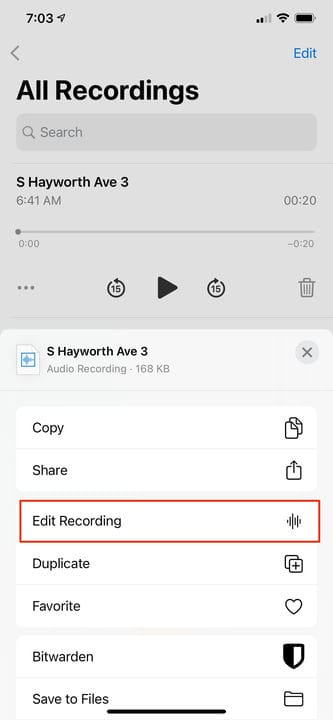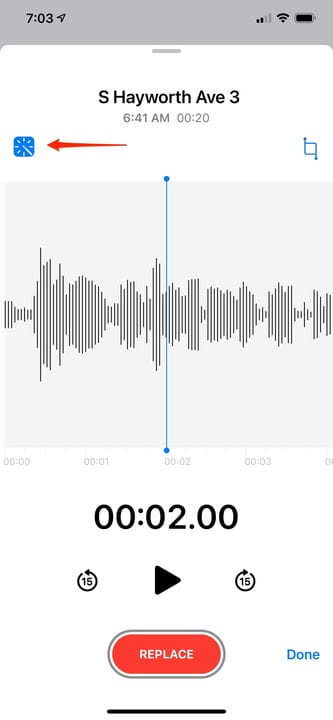iPhonen äänimuistion tallenteiden parantaminen iOS 14:ssä
- iOS 14:n julkaisun myötä Apple Voice Memos -sovellus sisältää nyt yhden kosketuksen Enhance-ominaisuuden, joka poistaa taustamelun tallenteista.
- Voit parantaa valitun iPhonen äänimuistion tallennusta napauttamalla "taikasauva" -kuvaketta näytön vasemmassa yläkulmassa "Edit Recording" -tilassa.
- Sinun on käytettävä Enhance-työkalua mihin tahansa äänimuistioon erikseen, koska tällä hetkellä ei ole mahdollista poistaa taustamelua äänitysryhmistä.
- Voice Memos -sovelluksen avulla voit palata tallenteen parantamattomaan versioon milloin tahansa.
Voice Memos -sovellus on osa iOS:ää iPhonen alusta lähtien. Sen avulla voit tallentaa lyhyitä äänimuistiinpanoja ja muistutuksia tai laajempaa ääntä, kuten haastatteluja.
Huolimatta sen käyttötarkoituksesta, viime aikoihin asti ei ollut mitään keinoa parantaa näiden tallenteiden laatua ilman äänitiedoston vientiä toiseen ohjelmaan. Mutta iOS 14:stä alkaen voit parantaa iPhone-äänimuistiota yhdellä napautuksella Voice Memos -sovelluksessa.
Uusi Enhance-työkalu vähentää taustamelua ja jälkikaiunta tekoälyn avulla. Ei ole valitsimia tai liukusäätimiä viuluttavaksi; se on joko päällä tai pois päältä jokaisessa äänitallenteessa. Voit parantaa mitä tahansa äänimuistiota – uutta tai vanhaa muistiota, jonka olet tallentanut kauan sitten.
Kaikki muutokset ovat täysin peruutettavissa, ja voit kuulla muutokset välittömästi. Voit myös palata takaisin milloin tahansa ja ottaa Enhancen käyttöön tai poistaa sen käytöstä.
Näin voit parantaa äänimuistioitasi.
Kuinka parantaa iPhonen äänimuistion tallennusta
1. Käynnistä Äänimuistiot-sovellus.
2. Napauta äänimuistiota, jota haluat parantaa.
3. Valitse toistosäätimien vasemmalla puolella oleva kolmen pisteen kuvake.
4. Valitse ponnahdusvalikosta "Muokkaa tallennusta".
Napauta kolmea pistettä avataksesi haluamasi tallennuksen valikon.
5. Napauta vasemmassa yläkulmassa Paranna-kuvaketta, joka on taikasauvan muotoinen.
Voit ottaa parannuskuvakkeen käyttöön ja poistaa sen käytöstä kuullaksesi äänen muutokset sen toistaessa.
6. Jos pidät parannuspainikkeen tekemistä muutoksista, jätä painike käyttöön ja napauta sitten "Valmis".
7. Jos uskot, että parannustyökalu pahentaa tiedostoa, sammuta Paranna ennen kuin napautat Valmis.